Poznámka: Radi by sme vám čo najrýchlejšie poskytovali najaktuálnejší obsah Pomocníka vo vašom vlastnom jazyku. Táto stránka bola preložená automaticky a môže obsahovať gramatické chyby alebo nepresnosti. Naším cieľom je, aby bol tento obsah pre vás užitočný. Dali by ste nám v dolnej časti tejto stránky vedieť, či boli pre vás tieto informácie užitočné? Tu nájdete anglický článok pre jednoduchú referenciu.
Predlôh v SharePointe poskytujú rozhranie a celkový vzhľad stránok na lokalite SharePoint. Spoločné prvky stránky – jeho hlavičky, navigačné prepojenia na ponuku Akcie lokality a podobne – sú umiestnené v tých istých oblastiach bez ohľadu na zobrazenú stránku. To pomáha používateľom okamžite rozpoznať, kde sa nachádzajú a ich jednoduchú navigáciu na lokalite. V tomto kontinuita vzhľad a prostredie je vykonať pomocou stránky predlohy.
Obsah, ktorý prechádza z jednej strany do druhej – napríklad po prechode na domovskej stránke so zoznamom úloh – sa nachádza v obsahu stránky. Pri zobrazení stránky lokality SharePoint vo webovom prehliadači, obsahu stranou a stranou predlohy sa zlúčia spolu na vykreslenie jednej strany.
Stránky predlohy slúži ako kontajner pre všetky časti obsahu stránky a obsahuje aj potrebné kód na vykreslenie rozhrania služby SharePoint. Môžete zmeniť používateľské rozhranie alebo značky na lokalite SharePoint prispôsobenie predlohy. Môžete prispôsobiť mimo box predlohu alebo vytvoriť novú predlohu úplne od začiatku.
Tento článok poskytuje prehľad o predlohy a ako spravovať a prispôsobiť ich nasadzovať vo vašej organizácii.
Použitie predlohy stránok je ťažké sa aktualizuje. Odporúčame, aby ste použili
Ďalšie informácie o vytváraní spoločné prostredie a používaní predlôh v SharePoint 2016 a 2013 nájdete v téme:
Čo je stranu predlohy?
Predlohy definujú spoločné rozloženie a rozhranie stránok lokality SharePoint. Predloha obsahuje trvalé prvky, ktoré ste očakávali, ak chcete zobraziť, keď prejdete na stránku na lokalite. Tieto prvky môžete zahrnúť logo spoločnosti, názov, navigačnú ponuku, vyhľadávacie pole, a farby alebo grafiku priradené podnik alebo organizáciu. Na lokalite SharePoint môžu tiež očakávať, že v téme prepojenie trvalá prihlásenia, na ponuku Akcie lokality a príkazy pása s nástrojmi. Všetky tieto prvky sú uložené v predlohe.
Jednotlivých stránok na lokalite SharePoint – Domovská stránka, stránky wiki, zoznam zobrazenia – všetky spracovania ako obsah stránok na lokalite. Keď tieto stránky sa zobrazuje v prehliadači, sú spojené s predlohu a vytvoriť jeden, kontinuálne webovú stránku. Predloha obsahuje trvalé prvky a rozloženie, zatiaľ čo obsah stránky zobrazuje jedinečný obsah konkrétnej stránky.
Na nasledujúcom obrázku, pozrite si tému všeobecné oblasti strany pod kontrolou predlohu a tieto oblasti ovládané obsah stránky.

Na typické SharePoint tímovú lokalitu (na základe niektorej zo šablón lokality postupoch na lokalite SharePoint), vidíte, že oblasti hornej a na ľavej pochádzajú z strany predlohy počas stredného a pravého oblasti pochádzajú z obsahu stránky, v tomto prípade na domovskú stránku.
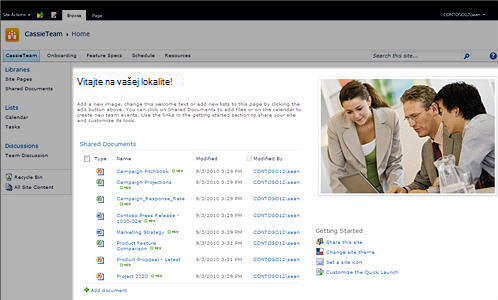
Poznámka: Tieto ilustrácie poskytujú veľmi zjednodušené príklady predlohu – stránka s obsahom vzťah. V skutočnosti, existuje niekoľko regiónov obsahu stránky, ako je napríklad názov a popis oblastí, ktoré sa nachádzajú v rovnakých oblastiach ako obsah strany predlohy.
Napriek tomu sa samostatné strany predlohy a obsahu, sa zlúčia spolu v režime runtime Zobraziť ako jednu webovú stránku vo webovom prehliadači. Obe strany sú stránky ASP.NET, ale predlohy majú príponu súboru .Master môžete a obsahujú potrebné ASP kód a symbol na vykreslenie oboch stránok na lokalite SharePoint.
Skutočne vidieť predlohy alebo obsahu stránky oddelene od seba nadväzovali, budete musieť otvorte ich v editore podporované stránky ako SharePoint Designer 2010, ktorá zahŕňa podporu návrhu na úpravu obsahu a predlohy.
Predlohy a stránky s obsahom spolupracujú vďaka množine nahraditeľných oblastí alebo ovládacích prvkov zástupných symbolov obsahu. Každý zástupný symbol obsahu (ktorý sa v kóde stránky zobrazuje ako ContentPlaceHolder) vyjadruje obsah, ktorý možno prepísať v predlohe. Akýkoľvek obsah zástupného symbolu obsahu je možné na každej stránke lokality nahradiť pridaním príslušného ovládacieho prvku obsahu. Ovládací prvok obsahu môže byť dokonca prázdny, čo znamená jeho úplné odstránenie zo zobrazovanej stránky.
Na stránke v4.master v programe SharePoint 2010 sú približne 33 obsahu zástupné symboly, ktoré sa používajú na zobrazenie obsahu a funkcie na lokalite SharePoint. Pri pokuse o otvorenie predlohu priamo, uvidíte tieto ovládacie prvky. V programe SharePoint Designer 2010, môžete použiť funkciu Spravovať oblasti obsahu vyhľadajte každý ovládací prvok zástupného symbolu obsahu na stránke. Ovládací prvok môžete zobraziť v zobrazení kódu a WYSIWYG editor. V nižšie uvedenom príklade sa zobrazí ovládací prvok PlaceHolderSiteName, ktorý sa používa na zobrazenie pod názvom lokality.
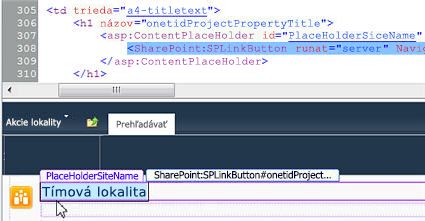
Ďalším zástupným symbolom obsahu, ktorý je veľmi dôležitý, je PlaceHolderMain, pretože tento zástupný symbol sa nahradí každou stránkou s obsahom pri zobrazení tejto stránky vo webovom prehliadači.
Rozloženie obsahu na lokalite SharePoint môžete zmeniť tak, že zmeníte umiestnenie ovládacích prvkov zástupných symbolov obsahu. Napríklad, môžete pridať ďalší obsah na pravej strane stránky. Môžete to urobiť jeho pridaním k pravej časti strany predlohy.
Dôležité: Pri prispôsobovaní predlôh sa snažte vyhnúť odstráneniu zástupných symbolov obsahu. Mohli by sa znefunkčniť niektoré stránky alebo dokonca lokality priradené k predlohe. Namiesto odstránenia týchto ovládacích prvkov je vhodné jednoducho ich skryť.
Výhody používania predlohy
Ak ste doteraz prispôsobili veľkých podnikovej lokality, viete, že vytvorenie a nasadenie profesionálne, funkčné, a konzistentného vzhľadu môže byť náročné. Potrebujete spôsob, ako vytvoriť vzhľad a prostredie, ktoré posilňuje značky vašej organizácie a zároveň, vďaka ktorým môžete jednoducho prechádzať a používať stránky návštevníkov, vrátane zákazníkov, partnerov a zamestnancov.
Získanie správneho návrhu je prvý súčasť výzvy. A udržiavanie návrhu v rámci celej organizácie môže byť ešte väčší výzvou pre niekoľko dôvodov. Je potrebné udržiavať značky s rôznymi typmi lokalít a stránok. V rovnakom čase, musíte povoliť pre širokú škálu interaktivity a funkcie na lokalite. A je potrebné mať možnosť uplatniť značky aj na novovytvorené lokality a stránky. Lokality SharePoint najmä môže byť náročné z dôvodu rozsah lokalít, dynamický obsah, bohaté aplikácie, ako funkcie a samozrejme zjednodušenia, ktoré používatelia môžu pridávať nové lokality, stránky, zoznamy a dokonca aj integrácia s inými lokalitami.
Pomoc pri spravovaní to, používate stranu predlohy lokality SharePoint na uloženie štruktúry, spoločné prvky a vzhľadu lokality. Po implementácii návrhu tu, každý obsahu stránky priradený k predlohe okamžite zobrazí nový vzhľad a prostredie. Patria sem aj stránky lokality, wiki stránky a správne strán.
Poznámka: Existuje niekoľko priradené rôzne strany predlohy, vrátane stránok na centrum vyhľadávania a stránok na lokality umožňujúce publikovanie. Na týchto stránkach, môžu vykonávať rovnakú značku alebo priráta variant vašej značky.
Keď je obsah stránky Zobraziť návrh zo strany predlohy, lokalít sú jednoduchšie používali a navigácia pre koncových používateľov. Vaša organizácia môže naďalej rastie a rozšíriť svoju lokalít a stránok bez mätúce používateľov a ich odoslaním do nesprávneho umiestnenia.
Poznámka: Ak potrebujete viac strán predlohy vo vašej organizácii, môžete ich použiť podľa umožňujúce predlohy pre určité úprave používateľov na úrovni webovej aplikácie alebo lokality kolekcie a potom umožňuje viac skupín predlohy vo vašej organizácii.
SharePoint 2010 obsahuje novú množinu predlôh, ktoré podporujú nový vzhľad a nové funkcie v produkte. Nové primárnej predlohe použité na stránkach lokality SharePoint sa nazýva v4.master. Okrem toho ostatné predlohy sa používajú na špeciálne účely, ako je povolené publikovanie lokality, stránok hosťujúcich programov na celú obrazovku, stránky alebo lokality, ktoré boli nedávno po inovácii z predchádzajúcej verzie služby SharePoint, a tak ďalej.
Predlohy, ktorá je k dispozícii v programe SharePoint 2010 sú tu popísané.
|
Názov / Predvolený názov súboru |
Popis |
Použitie s na Lokality SharePoint |
|
Primárnej predlohe v4.Master |
Používa sa pre obsah a správa stránok. Poskytuje rozhranie a rozloženie pre SharePoint 2010. |
Tím domovskú stránku lokality, zoznam a knižnica stránok a stránku nastavenie lokality. |
|
Minimálne predlohy minimal.Master |
Obsahuje minimálne SharePointu, používané na celú obrazovku funkcie alebo vložené aplikácie. |
Domov a výsledky hľadania stránok na centrum vyhľadávania, stránok hosťujúcich webovej aplikácie Word alebo Excel. |
|
Strana predlohy publikovania nightandday.Master |
Používa sa pre stránky na lokalite SharePoint Server umožňujúce publikovanie. |
Domovská stránka o nás alebo tlačovej stránky na publikovanie intranetových, extranetových alebo internetovej lokality. |
|
2007 predvolenú predlohu default.Master |
Používa sa na podporu staršie lokality SharePoint, ktoré ešte neboli vizuálne inovovať na SharePoint 2010. |
Domovská stránka, stránky lokality a zoznam stránok na lokalite SharePoint 2007 pred vizuálna inovácia. |
Poznámka: Existuje jedna ďalšie predlohy, simplev4.master, ktorý sa používa pre špecifické pre SharePoint obrazovky, ako napríklad Login.aspx, Error.aspx a Confirmation.aspx. Táto predloha však sa nachádza na serveri, a nie je možné prispôsobiť v programe SharePoint Designer 2010.
Poznámka: Okrem týchto predlôh môžete stiahnuť z MSDN Stránky predlohu pre začiatočníkov . Táto stránka predlohy obsahuje minimálne požadované súčasti, skriptov a zástupné symboly na vykreslenie stránky v SharePointe. Ak chcete vytvoriť úplne nový návrh môžete použiť tento predlohy. Stránky podobné účely slúži ako "minimal.master" stránku, ktorá bola k dispozícii v SharePoint 2007.
Boli niekoľko vylepšení do predlôh v SharePointe 2010. Napríklad existujú nové strany predlohy, aby sa prispôsobil nový vzhľad a našli nové funkcie v programe SharePoint 2010, existuje viac stránok lokality SharePoint priradené k primárnej predlohe v predvolenom nastavení a existujú nové funkcie v programe SharePoint Designer 2010, ktoré vám pomôžu Vytvorenie a úprava predlohy oveľa jednoduchšie. Tu sú niektoré z najväčších rozdielov v SharePoint 2010 predlôh.
Nové predlôh v SharePoint 2010 – množstvo nových predlôh je uvedený v SharePoint 2010, ako je to uvedené v predchádzajúcej časti. Stránka v4.master je nový primárnej predlohe v službe SharePoint 2010. Poskytuje vzhľad a prostredie SharePoint 2010, rozhrania a funkcií, vrátane na páse s nástrojmi – nové rozhranie s menu, tlačidlá a príkazy, ktoré sú podobné aplikácie Microsoft Office. Ďalšie predlohy zahrnúť minimal.master stránky na celú obrazovku aplikácie a funkcie; stránka default.master staršie lokalít SharePoint 2007. a dayandnight.master stránky pre lokality umožňujúce publikovanie v programe SharePoint Server 2010.
Primárnej predlohe používané pre lokalitu a stránky aplikácií – primárnej predlohe teraz slúži na stránkach s obsahom a stránky aplikácií v SharePointe 2010. To znamená, že prispôsobené strany predlohy nie len na domovskú stránku vašej lokality, zoznamu a knižnice stránok a generované používateľom strán – sa zobrazí, ale sa zobrazí aj na stránke Nastavenie lokality, upraviť zobrazenie stránky a väčšiny stránok správy doručené v adresári _layouts server. Ako výsledok, môžete vytvoriť návrh raz a používatelia vidieť v rámci lokality.
Rozloženie strany predlohy používa značiek DIV – predvolené primárnej predlohe v programe SharePoint 2010 použije značiek DIV na definovanie blok riadok prvky a sekcie na stránke. Značky DIV ponúkajú niekoľko výhod nad tabuľku značky, ktoré boli použité v predchádzajúcich verziách. Pre začiatok je tu väčšiu flexibilitu pri vytváraní štýlu stránky pomocou šablón CSS, menej značiek, rýchlejšie sťahovanie, vylepšené vyhľadávač Optimalizácia, vylepšenú podporu zjednodušenia ovládania a vylepšenú podporu prehliadačov. HTML tabuľky sa stále používajú, napríklad keď vy alebo vaši používatelia vkladať webových častí a iný obsah lokality SharePoint na stránke. Však na navrhovanie a značka predlohy, môžete pracovať najmä s značiek DIV na štruktúrovanie obsahu.
Strana predlohy funkcie v programe SharePoint Designer 2010-existuje množstvo funkcií v programe SharePoint Designer 2010, ktoré zjednodušujú vytváranie a prispôsobovanie predlôh. Navigačnú ponuku teraz obsahuje predlohy kategóriu, ktorá vás presmeruje priamo na v galérii predlôh na lokalite. Pri úprave predlohy, môžete použiť novú stranu nástroje na úpravu na vloženie a spravovanie vrstiev alebo umiestnenie značiek DIV; a môžete rýchlo nájsť tieto vrstiev a ďalších prvkov pomocou špíz kliknite na položku Možnosti. Pri vytváraní novej lokality a stránky webových častí v programe SharePoint Designer 2010, sú teraz automaticky priradené k primárnej predlohe, takže nie je nutné priraďovať ich manuálne zakaždým, keď.
Obmedzenie prístupu k predlohy – Ak chcete obmedziť prispôsobenie predlohy pomocou programu SharePoint Designer 2010, môžete urobiť toto pomocou novú stránku Nastavenie programu SharePoint Designer. Na tejto stránke je k dispozícii na stránke Nastavenie lokality pre kolekciu lokalít, rovnako ako v centrálnej správe. Môžete skryť predlohy a rozloženia stránok, zabrániť odpájanie stránok lokality, a skryť hierarchia URL adresu lokality SharePoint Designer 2010 alebo úplne vypnúť programu SharePoint Designer 2010, ako je vysvetlené ďalej.
Predlohy sú účinný spôsob, ako návrh a značky lokality SharePoint, takže budete chcieť umožní každému v organizácii prispôsobiť tieto súbory. Pre začiatok, môže potenciálne porušia viaceré stránky lokality SharePoint alebo lokality, ak ich odstránenie ovládacieho prvku zástupného symbolu obsahu alebo skriptu zo strany predlohy (namiesto skrýva). Oni môžu prispôsobiť ich stránky predlohy na miesto, kde už nie sú rozpoznateľné ako patriace do podnikovej siete, ktorá môže ovplyvniť používateľské prostredie pri návšteve danej lokality. Alebo môžete jednoducho zabrániť každý používateľ vytvárať nové strany predlohy, pretože tieto stránky bude potrebné udržiavať a aktualizovať, ktorého sa pridá celkové náklady na údržbu implementáciou služby SharePoint.
Na základe predvoleného nastavenia len správcovia kolekcie lokalít, členovia skupiny návrhárov a členovia skupiny vlastníkov lokality môžete otvoriť lokalitu SharePoint s programom SharePoint Designer 2010 a ak sa im páči, prispôsobiť predvolené predlohy. Obmedziť, kto môže prispôsobovanie predlôh v programe SharePoint Designer 2010, pomocou stránky Nastavenie programu SharePoint Designer, ktorý sa nachádza na stránke Nastavenie lokality pre kolekciu lokalít, rovnako ako v centrálnej správe.
Existujú dve strany tak, že môžete zadať požadovanú úroveň (webovej aplikácie alebo kolekcie lokalít) a typy používateľov (správcovia kolekcie lokalít alebo návrhárov a vlastníci) treba obmedziť v programe SharePoint Designer 2010, ako je znázornené tu.
|
Nastavenie programu SharePoint Designer stránky |
Typy lokalít a používateľov |
|
Centrálna správa |
Obmedzuje programu SharePoint Designer 2010 pre správcov kolekcie lokalít na úrovni webovej aplikácie, vrátane všetkých kolekcií lokalít a lokalít v tejto webovej aplikácie. |
|
Správa kolekcie lokalít |
Pre všetky vlastníci a návrhári lokality na úrovni kolekcie lokalít, ktorá zahŕňa všetky lokality v rámci kolekcie obmedzuje programu SharePoint Designer 2010. Poznámka: Tieto nastavenia sú závislé najprv sú povolené v centrálnej správe programu SharePoint Designer 2010. |
Ak chcete zabrániť používateľom prispôsobovanie predlôh na lokality SharePoint, môžete zrušiť začiarknutie Povoliť prispôsobenie stránok predlohy a rozloženia stránok na jednu alebo obe strany nastavenie programu SharePoint Designer. Keď je táto možnosť vypnutá, používatelia uvidia už nie je predlohy alebo rozložení stránok Odkazy na navigačnej table programu SharePoint Designer.
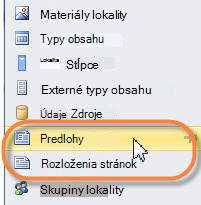
Poznámka: Rozloženia stránky sa zobrazia len umožňujúce publikovanie stránok v programe SharePoint Designer 2010.
Okrem vypnutia predlohy a rozloženia stránok, môžete použiť stránku nastavenie programu SharePoint Designer vypnúť URL hierarchie lokalít, ktorý skrýva možnosť Všetky súbory na navigačnej table. Môžete tiež zabrániť stránok sú oddelené od ich definície vypnutím Upraviť súbor v rozšírenom režime na všetkých stránkach lokality. Na záver, môžete úplne vypnúť programu SharePoint Designer 2010 tak, že nie je možné otvoriť a Prispôsobenie lokalít SharePoint alebo častí týchto lokalít.
Stručne, pomocou stránky nastavenie programu SharePoint Designer ovládať, kto môže vytvoriť a prispôsobiť predvolené predlohy v SharePointe 2010 na technickú podporu najlepšie dizajnom spoločnosti a značky.
Predlohy ovládať vzhľad a prostredie lokality SharePoint. Nie sú k dispozícii niekoľko predlohy na rôzne účely, ako je napríklad Publikačné lokality a lokality centrum vyhľadávania, ale primárnej predlohe je v4.master. Na tejto stránke nájdete celkový vzhľad a prostredie SharePointu 2010, vrátane umiestnenia názov lokality, loga, navigačné ponuky, hlavné tela a na páse s nástrojmi SharePoint. Primárnej predlohe to na všetkých stránkach s obsahom, ako domovskú stránku alebo všetky generované používateľom zobrazenie a správa stránky, napríklad stránky nastavenie lokality alebo Zobraziť všetok obsah lokality.
Farby, grafiky, formátovanie textu a iných objektov rozloženia sú uvedené v jednej alebo viacerých kaskádových štýlov (CSS), sprevádzať strany predlohy. Väčšina štýlov predvolené primárnej predlohe pochádzajú z základný SharePoint CSS súbor, corev4.css. Štýl obsah strany predlohy, tieto štýly a predstavenie nové štýly vo vlastnej šablóny so štýlmi. Súčet, navrhovanie a značky SharePoint lokalít zvyčajne vyžaduje prispôsobenie oboch predvolené primárnej predlohe a štýly priradené strana predlohy.
Skôr než začnete, prispôsobovanie predlôh, je užitočné porozumieť ako predvolené predlohy sú uložené a spravované v programe SharePoint 2010, ako je to môže ovplyvniť výkon servera a budúce správy. Predvolené primárnej predlohe, v4.master, je súčasťou definície lokality, ktoré sú uložené na serveri s programom SharePoint 2010 (skutočné umiestnenie je %ProgramFiles%\Common Files\Microsoft Shared\web server extensions\14\TEMPLATE\GLOBAL\ adresár). Súbory definície lokality sú vyrovnávacej pamäte na serveri, keď najskôr neprístupné runtime a informácie v každom súbore sa prenášajú z vyrovnávacej pamäte pre každú nasledujúcu žiadosť. To umožňuje stránky na opätovné použitie na viacerých lokalitách a znižuje nepotrebné ukladanie a načítanie stránky. Všetky tieto vylepšené výkon a škálovateľnosť SharePoint. Ďalšie informácie nájdete v článku MSDN, konfigurácie a definície lokality.
Po prvýkrát je prispôsobená stranu predlohy, upravený novú kópiu stránky sa ukladajú do obsahu databázy SharePoint je namiesto servera systému súborov. Toto je dôvod, prečo sa zobrazí hlásenie o prvé prispôsobíte predlohy v programe SharePoint Designer 2010, upozornenie, že sa chystáte prispôsobenie stránky a už ho základe definície lokality. Pri ďalšom postupe vytvoríte s upravenou verziou databázy obsahu, ktorý sa použije pre strany lokality namiesto pôvodnej predlohy. Toto nemá vplyv na iné lokality SharePoint, ktoré stále používate pôvodnej predlohy. Ak kedykoľvek chcete vrátiť k pôvodnej predlohy a už nie je používanie prispôsobený strany predlohy, môžete obnoviť predlohu v definícii lokality. Tým sa otvorí lokality späť do pôvodného stavu a súčasne, vytvorí kópiu prispôsobené strany predlohy a umiestni ho v galérii predlôh v prípade, že chcete znova použiť.
Prispôsobenie primárnej predlohe v programe SharePoint 2010, stránke v4.master môžete použiť ako východiskový bod prispôsobením jeho kópiu, alebo môžete vytvoriť vlastnú novú predlohu od nuly a nechať primárnej predlohe lokality. Ako je vysvetlené tu sú výhody a nevýhody oboch týchto prístupov.
-
Prispôsobením kópiu v4.master ste používať existujúce SharePoint vzhľad a prostredie so jeho funkciách, značky a prvky návrhu a prispôsobovať vašim potrebám. Zatiaľ čo môže byť náročné, ak sa pokúsite pochopiť, ako funguje všetko na stránke v4.master, tento prístup sú užitočné pre minimálne značka alebo prispôsobenie úsilie, ako je Zmena hlavičky stránok lokality SharePoint.
-
Vytvorením vlastnú prázdnu predlohu alebo pomocou Stránky predlohu pre začiatočníkov (vysvetlené) ako základ stránky, ktorú práve vytvárate celého návrhu úplne od začiatku. Hoci tento prístup môže byť náročné, pretože potrebujete vedieť, ako na implementáciu návrh v SharePointe, je tiež viac flexibilné, ak viete, že návrh sa pokúšate vytvoriť a pracujete z existujúcich plánov a prototypy. Väčšinou prázdne strany funguje ako plátno pre vás na prvý zostaviť návrh a potom pridajte požadované súčasti SharePointu.
Na prispôsobovanie predlôh v programe SharePoint Designer 2010, najskôr otvorte SharePoint Designer 2010 z lokality alebo z ponuky Štart. So svojou lokalitou otvoriť v programe SharePoint Designer 2010, na navigačnej table kliknite na položku Strany predlohy. Ak sa nezobrazuje predlohy na navigačnej table, skontrolujte, či sú zapnuté na lokalite (ako je popísané vyššie).
Pre väčšinu lokalít zobrazia tri predlohy, v4.master, minimal.master a default.master, v galérii predlôh znázornené na obrázku.
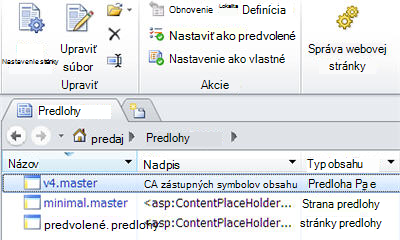
Ak chcete zobraziť obsah primárnej predlohe, kliknite na položku v4.master alebo najskôr vytvorte jej kópiu a potom otvorte kópiu. Predloha sa otvorí v editore programu SharePoint Designer 2010 celú obrazovku stránok, kde môžete upraviť stránku v návrhovom zobrazení, rozdelené zobrazenie alebo zobrazenie kódu. S podporou návrhu, uvidíte, ako predlohu vyzerať ako ho prispôsobiť. K dispozícii na navigáciu a prispôsobenie značiek, štýlov, skriptov a oblasti obsahu, ako je znázornené tu sú aj nástroje.
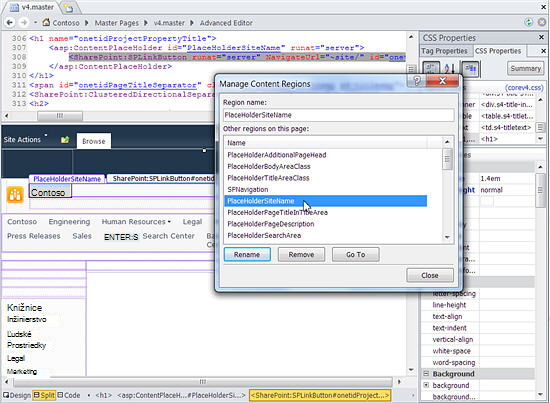
Pri prispôsobovaní stranu predlohy, môžete pridať nový obsah a funkcie, zmeniť umiestnenie objektov na strane, zmena veľkosti zóny webových častí a tak ďalej. Ste o tom, meniť rozloženie a umiestnenie prvkov na stránke. Prispôsobenie farieb, grafiky, formátovanie textu a iných atribútmi štýlu, môžete vytvoriť vlastné štýly a pridajte ich do predlohy priamo alebo umiestnite ich v externých kaskádových štýlov (CSS), ktorý sa pripojiť k predlohe.
Keď ste prispôsobili primárnej predlohe, budete chcieť zvážiť predlohy používa pre vyhľadávacie stránky a publikačné lokality (ako je vysvetlené) a či sa vykonávajú podobným dizajnom alebo úplne nového návrhu.
Pri prispôsobovaní stránok predlohy, len majte na pamäti rozsah obsahu a typy funkcií, ktoré sa budú zobrazovať na lokalite – napríklad domovské stránky, knižnice dokumentov, zobrazenia kalendára a správa stránok. Stránky sú aj dynamické, čo umožňuje používateľom pridávať vlastné obsahu, webové časti, vložené aplikácií a dokonca aj podlokality. Prispôsobené strany predlohy musí mať k tomu, aby tento obsah a funkcie zároveň poskytuje dobrý používateľom.
Po dokončení prispôsobovania stránky predlohy, ďalším krokom je nasadiť na lokalitu SharePoint. Jednou z možností je uložiť a opätovne použiť predlohu použitím pre jednotlivé lokality z programu SharePoint Designer 2010 alebo ak používate SharePoint Server 2010, použiť ho do kolekcie lokalít na stránke Nastavenie strany predlohy lokality.
Výkonnejší, scalable prístup je nasadiť predlohu ako balíka riešení a potom ju aktivovať ako funkcia služby SharePoint. Potom, ak chcete nainštalovať alebo odinštalovať strany predlohy, stačí aktivovať alebo deaktivovať túto funkciu. Tento prístup vyžaduje použitie Microsoft Visual Studio 2010 vytvoriť potrebné moduly, nasadenie XML a príjemcovia udalostí pre funkciu.
Tento prístup, môžete lepšie aktualizácia a správa vašej predlohy celej lokality SharePoint alebo kolekcie lokalít. Ďalšie informácie nájdete v článku MSDN, zriadenie služby súboru.










